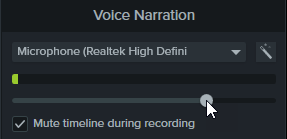[音声ナレーション] オプションを使用すると、タイムライン上のビデオを再生しながらナレーションを録音することができます。録画中に読み上げるスクリプトを貼り付けることができます。
ヒント: まず音質の良いオーディオを録音してください。
- 予算に応じて最も高品質のマイクを使用します。
- TechSmith Audiate をダウンロードして、ボイスオーバーの録音と編集を行います。
- 必ず短いテスト録音を行い、オーディオが録音されることを確認します。
- オーディオ効果を使用して、音質を向上したり音を修正したりします。
- オーディオ ポイントを追加して、波形の特定部分の音量を調整します。
- [音声ナレーション] タブをクリックします。
![[音声ナレーション] タブ](https://www.techsmith.com/blog/wp-content/uploads/2022/02/c2021-voicenarrationtab.png)
- ドロップダウン リストから目的のオーディオ デバイスを選択します。
- オーディオ レベルをテストするには、録音するときと同じように話してください。メーターの色が緑に変化しない場合や、黄色や赤に変化する場合は、スライダーをドラッグしてオーディオ レベルを調節してください。
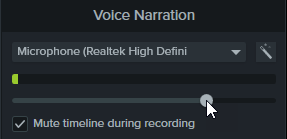
- テキスト ボックスにスクリプトを入力するか貼り付けます (任意)。
- [録音時にタイムラインをミュートする] (Windows) または [録音時にスピーカーをミュートする] (Mac) を選択すると、タイムライン上の音声がスピーカーやヘッドホンから再生されないようにすることができます。
- 再生ヘッドをタイムライン上の位置にドラッグして、音声の録音を開始します。
- [マイクから録音開始] ボタンをクリックします。
- Camtasia はタイムライン上のビデオを再生します。マイクに向かって話して、自分の声のナレーションを録音します。
- 録音を停止するには、[停止] ボタンをクリックします。
- Windows では、ファイル名を入力して [保存] をクリックします。
オーディオ クリップがタイムラインとメディア ビンに追加されます。